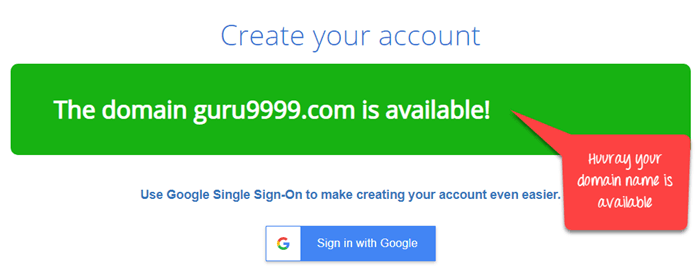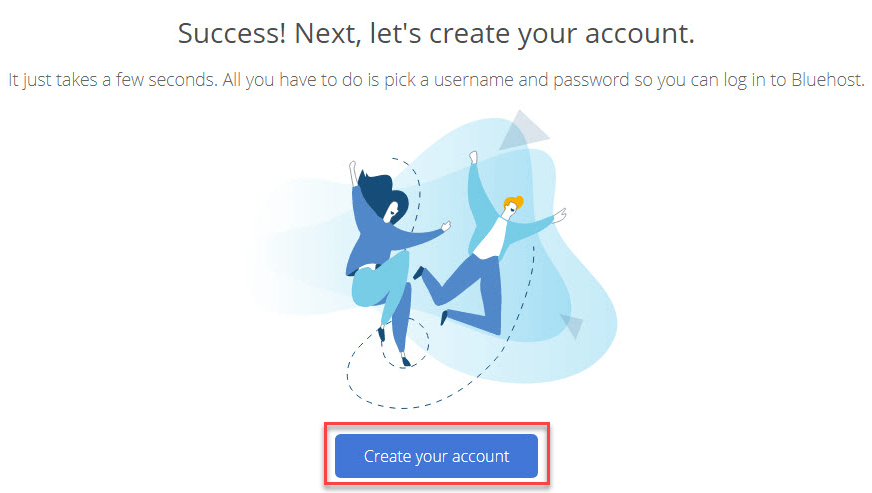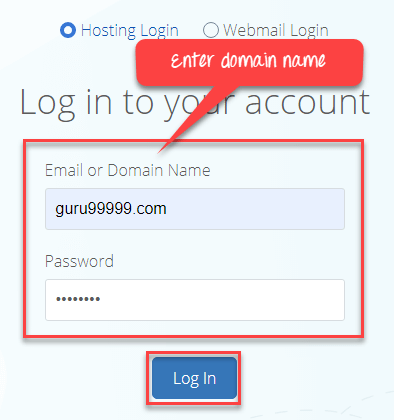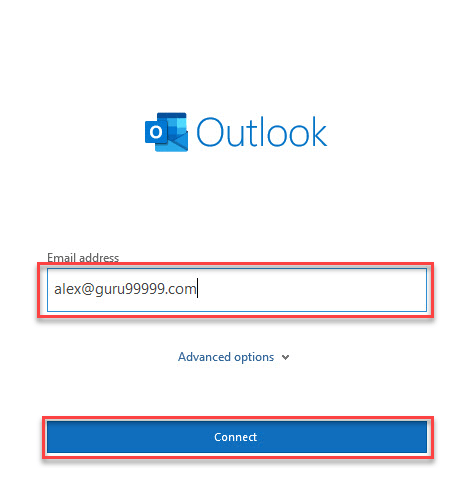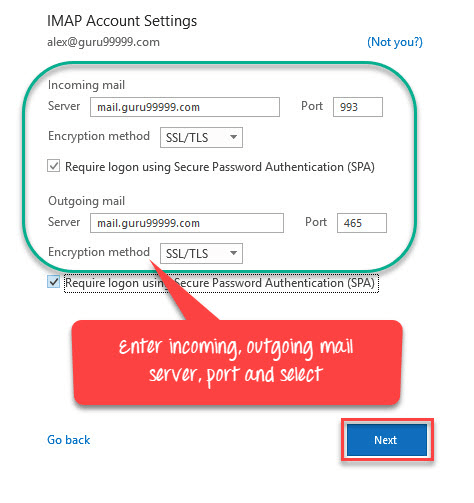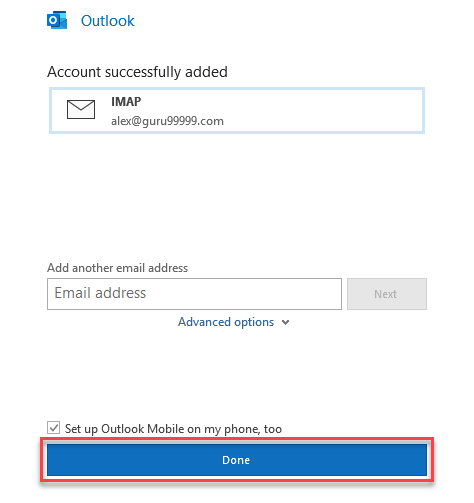Profesyonel Bir E-posta Adresi Nasıl Kurulur (Fikirler ve Örnekler)
Profesyonel E-posta Adresi Nedir?
Profesyonel bir e-posta adresi, Gmail veya Yahoo gibi genel e-posta hesapları yerine işletmenizin alan adını kullanır. Örneğin, xyz@guru99.com.
Birçok işletme sahibi, profesyonel görünmeyebilecek özel bir alan adı olmadan iş e-postalarını oluştururken ücretsiz e-posta hizmetlerini kullanır. Örneğin, tom.williamson@gmail.com or tom.w@hotmail.com.
Bu tür e-posta hesapları herkes tarafından oluşturulabildiğinden, diğer işletmelerin ve müşterilerin bu tür e-posta adreslerine güvenip onları meşru bir e-posta hesabı olarak kabul etmeleri çok zorlaşır. Çözüm, işletmeniz için özel bir alan adına sahip profesyonel bir e-posta adresi oluşturmaktır. Daha fazla oku…
Google Workspace Profesyonel bir e-postanın yanı sıra üretkenlik ve işbirliği araçlarının eksiksiz bir paketine ihtiyaç duyan işletmeler için en iyi e-posta hizmetidir. Google Workspace güvenli ve reklamsız bir e-posta deneyimi sağlar ve akıllı yanıtlar sunar.
Neden Profesyonel Bir E-posta Adresine İhtiyacınız Var?
Profesyonel bir e-posta adresi kullanmak için bazı önemli nedenler şunlardır:
- Şirketinizin adının yer aldığı özel bir e-posta adresi kesinlikle daha profesyonel görünür.
- Gönderdiğiniz her e-posta için standart bir format sağlar ve her türlü iş iletişiminde tutarlılığı korur.
- İşletme e-posta adresinizin adı kısa ve hatırlanması kolay olur.
- İşletme e-postaları markanızı tanıtmanıza yardımcı olan işletme adınızı içerir.
- Profesyonel e-posta adresleriniz müşteriler tarafından spam e-posta olarak işaretlenmeyecektir.
- Sunucu çökmeleri, spam ve depolama kapasitesi eksikliği gibi rahatsızlıkları ortadan kaldırır.
Profesyonel Bir E-posta Adresi Oluşturma/Kurma İpuçları
Profesyonel bir e-posta adresi oluşturmak için bazı önemli ipuçları:
İyi bir E-posta Servis Sağlayıcısı seçin
İlk adım, hangi e-posta servis sağlayıcısını kullanmak istediğinizi seçmek olmalıdır. Piyasada çok sayıda profesyonel e-posta adresi servis sağlayıcısı vardır, ancak doğru hizmeti seçmek benzersiz gereksinimlerinize bağlıdır.
E-posta hizmeti sağlayıcısı arayışınızı kolaylaştırmak için genel özelliklerine göre en iyi e-posta hizmeti sağlayıcılarını derledik. Genel olarak, her türlü küçük işletme ve parasının karşılığını veren hizmetler arayan işletme sahipleri için uygundurlar.
- Zoho Mail: Ücretsiz bir iş e-postası isteyen ancak e-postayı çok fazla kullanmayan (örneğin bir restoran) işletmeler için idealdir.
- Google Workspace: Profesyonel bir e-postanın yanı sıra üretkenlik ve işbirliği araçlarının eksiksiz bir paketine ihtiyaç duyan işletmeler (örneğin bir hukuk firması) için en iyi e-posta hizmetidir.
- Campaigner: Campaigner acil mesajlar veya zamana duyarlı teklifler için müşterilerinizle daha doğrudan iletişim kurmanızı sağlayan bir e-posta servis sağlayıcısıdır.
- Bluehost: Bu e-posta hizmeti, yeni başlayan ve özel bir alan adına, profesyonel e-posta adresine ve bir web sitesine ihtiyaç duyan işletmeler için en iyisidir. Planları ayda sadece 2.95$'dan başlar.
Bir Alan Adı Alın
Hangi e-posta sağlayıcısını kullanacağınıza karar verip bir hesap oluşturduktan sonraki adım, henüz bir alan adınız yoksa bir alan adı seçmektir.
Ancak doğrudan aşağıdaki gibi bir alan adı kayıt kuruluşundan bir alan adı satın alabilirsiniz. Namecheap or GoDaddy. kullanıyorsanız Google'dan da bir alan adı alabilirsiniz. Google Workspace profesyonel e-posta kimliğiniz için veya Squarespace gibi halihazırda kullandığınız bir web sitesi planını kullanarak Wix.
Zoho Mail sahte e-postalara karşı koruma sağlayan en güvenli ve ek ücretsiz e-posta barındırma hizmetidir. Gelişmiş işbirliği özellikleriyle, kesinlikle güvenilir e-posta hizmeti sağlayıcılarından biridir.
Profesyonel E-posta Adresi Fikirleri ve Örnekleri
Profesyonel e-posta adresleri için kullanabileceğiniz birçok stil vardır. Seçtiğiniz e-posta adresinin stili, işletmeniz için kaydettiğiniz alan adına bağlıdır.
Şirketinizin adını alan adı veya e-posta adresiniz için kullanıyorsanız, bunu adınız, soyadınız veya baş harfleriniz ya da unvanınızla da eşleştirmeniz gerekir.
| oluşturulan | Örnek E-posta Kimliği |
|---|---|
| adınız.soyadınız@alaniniz.com | alex.aordeen@indexcorp.com |
| adınız@alanadiniz.com | alex@indexcorp.com |
| soyadı@alanadiniz.com | nordeen@indexcorp.com |
| Harfler@alanadiniz.com | an@indexcorp.com |
| iş@alaniniz.com | ceo@indexcorp.com |
| departman@alaniniz.com | sales@indexcorp.com |
| işinilkadı@alanadiniz.com | ceoAlex@indexcorp.com |
Önceki adımda seçtiğiniz e-posta sağlayıcısına göre en iyi eşleşmeyi bulmak için önerileri de kullanabilirsiniz.
Genel olarak, adınızı veya baş harflerinizi içeren her şey yeterince iyidir ve aşırı karmaşık şeyler yapmanıza gerek yoktur. Ancak, aynı adı veya e-posta adresini kullanan başka bir kişinin olma olasılığının yüksek olduğu büyük bir organizasyonda çalışıyorsanız, bu durumda farklı bir varyasyon kullanmanız gerekir.
Kayıtlı alan adınız tam adınız veya soyadınız ise, bu durumda iletişim bilgilerinizi veya e-postanızı kullanmalısınız veya kişisel bir ad alan adı e-posta adresinizi tamamlamak için pozisyonunuzu veya baş harflerinizi kullanabilirsiniz.
| oluşturulan | Örnek E-posta Kimliği |
|---|---|
| iletişim@adınız.com | iletişim@ alexnordeen.com |
| mail@adınız.com | posta@alexnordeen.com |
| ben@adınız.com | ben@alexnordeen.com |
| iş@adınız.com | CEO @ alexnordeen.com |
| baş harfleri@adınız.com | jr@alexnordeen |
İş e-postanızın en önemli kısmı seçtiğiniz alan adıdır. Ancak, diğer şirketler tarafından ciddiye alınmak istiyorsanız, doğru alan adını kaydetmelisiniz.
Ücretsiz Profesyonel E-posta Adresi Nasıl Oluşturulur Google Workspace
) 1 Adım Buna git Link ve en küçük planı seçin
Kullanımlarınıza bağlı olarak planınızı daha sonra yükseltebilirsiniz.
) 2 Adım Temel planı seçin
Aylık 6 dolarlık temel planı başlatmak için "Başlayın" düğmesini seçin.
) 3 Adım Temel bilgilerinizi sağlayın
Google Workspace şirketinizin temel ayrıntılarını isteyecektir. Burada, işletmenizin bulunduğu ülke bu bölümdeki en önemli alandır ve daha sonra değiştiremezsiniz.
Çalışan sayısı bölümünde “Yalnızca siz” seçeneğini seçin.
) 4 Adım Adınızı ve e-posta bilgilerinizi girin
Siz bir oluştururken Google Workspace İlk kez hesap açtığınızda, iş e-posta hesabınıza bir yönetici atanması gerekir. Bu bilgileri daha sonra değiştirebilirsiniz:
- Adınızı ve soyadınızı girin
- Kullanımda olan güncel bir e-posta adresi girin. Ücretsiz Gmail veya Yahoo e-posta adresleriniz olabilir.
) 5 Adım Profesyonel alan adı seçeneğini seçin
Mevcut profesyonel alan adınızı kullanabilirsiniz. Bu eğitimde Google'a yeni bir alan adı kaydettirdik.
Daha sonra “HAYIR, BİRİNE İHTİYACIM VAR” butonuna tıklayın.
) 6 Adım İstediğiniz gibi özel bir işletme alanı arayın
- İstediğiniz Alan adını girin
- İlgili alan adının kullanılabilirliğini kontrol etmek için “Ara” düğmesine tıklayın
İstediğiniz alan adının mevcut olmayabileceği birçok kez olur. Google Workspace ayrıca veritabanlarında bulunan birçok alternatif seçeneği de gösterir. Ayrıca kullanabilirsin alan adı oluşturucu farklı iş alanı fikirleri elde etmek için araçlar.
Alan adının kullanılabilirliğini onayladıktan sonra “İleri” düğmesine tıklayın.
) 7 Adım Google Workspace İşletmenizin fiziksel konumunu sorar. Yeni bir işletme sahibi olarak, ofis alanınız yoksa ikamet adresinizi girebilirsiniz. Ayrıca, kiraladığınız yerin adresini de girebilirsiniz çünkü bu bilgiler daha sonra değiştirilebilir.
Bir sonraki pencerede,
- Sokak adresini, Şehir Adını, Eyalet Adını, Posta Kodunu ve İşletme Telefon numarasını girin
- Daha sonra “İleri” butonuna basın
) 8 Adım Özel e-posta alanınız için bir e-posta takma adı ayarlamanızı ister. Daha sonra değiştirilemeyeceğini unutmamalısınız. Çoğu durumda, bir işletme sahibi olarak, adınız e-posta kullanıcı adınızdır. Bu nedenle, profesyonel bir e-posta adresine karar vermek için zaman ayırmalısınız.
- İstediğiniz kullanıcı adını yazın
- Şifreyi yazın
) 9 Adım Kredi kartı bilgilerinizi girin.
Bu adımda kredi kartı bilgilerinizi doldurmanız gerekmektedir. Ancak kartınızdan yalnızca 14 günlük deneme süresi sona erdikten sonra çekim yapılacaktır.
- Kredi/Banka Kartı bilgilerinizi girin
- Özel e-posta alan adınızı kaydetmek için GoDaddy veya Google Domains'i seçebilirsiniz.
- RevEkranınızda gösterilen tüm bilgileri görüntüleyin ve İleri'ye tıklayın.
) 10 Adım Bundan sonra yönetici konsolu paneline yönlendirileceksiniz. Burada, işlemlerinizi yönetebilirsiniz Google Workspace kontrol panelini kullanarak etkinlikler.
) 11 Adım Google Workspace E-posta hesabınızı kurmak için muhtemelen bir saatlik bir zamanınız olacak. Bundan sonra, Gmail.com'a gidip oluşturduğunuz e-posta kimliğinizi ve şifrenizi kullanabilirsiniz.
BlueHost Kullanarak Ücretsiz Profesyonel E-posta Adresi Nasıl Oluşturulur
Bluehost yaygın olarak popüler ve tanınmış bir web barındırma hizmeti sağlayıcı firmadır. Çok sayıda plan sunar ve profesyonel bir iş e-postası oluşturmak için kesinlikle harika bir seçimdir. Diğer barındırma hizmeti sağlayıcılarının aksine, Bluehost size kolayca kişiselleştirilebilen bir e-posta adresi sağlar.
İşte bir adım adım işlem yapmak için ücretsiz iş e-posta adresi kullanma Bluehost:
) 1 Adım Buna git Link ve temel planı seçin
Eğer yeni başlayan biriyseniz, sizin için temel bir plan önerilir. Bu plan beş e-posta adresini içerir. Bluehost Ayrıca sunuyor Microsoft premium bir hizmet olan ofis e-postasına geçebilirsiniz. Microsoft İşiniz büyüdükçe e-posta gönderin. Bluehost e-posta taşıma sürecinde de size yardımcı olacaktır.
) 2 Adım İşletmeniz için özel bir e-posta alanı arayın
İstediğiniz alan adını girin
Daha sonra istediğiniz alan adının mevcut olup olmadığını kontrol etmek için “İleri” butonuna tıklayın.
Bazen, istediğiniz alan adını alamayabilirsiniz. O zaman, bir alan adı oluşturucu aracı benzersiz alan adları hakkında çeşitli fikirler edinmenize yardımcı olur.
) 3 Adım İşletme bilgilerinizi girin
- Kişisel bilgilerinizi girin
- E-posta adresinizi girin. Gmail, Hotmail vb. gibi ücretsiz bir e-posta adresi olabilir.
1 yıllık bir plan seçmelisiniz. Varsayılan olarak 36 aya ayarlanmıştır. Ayrıca 3 yıllık bir plan da seçebilirsiniz, ancak başlangıçta işleri basit tutmak ve maliyeti en aza indirmek iyi bir uygulamadır.
Aşağıdaki onay kutularının işaretini kaldırın:
- Alan Adı Gizliliği + Koruması
- Codegaurd Temel
- SiteLock Güvenlik Temeli
) 4 Adım Sonraki adımda ödeme ayrıntılarını girin
ve “gönder” butonuna tıklayın.
) 5 Adım Daha sonra “Hesabınızı oluşturun” butonuna tıklayın
) 6 Adım Giriş şifrenizi oluşturun, Şartlar ve Koşulları kabul edin ve "Hesap Oluştur" düğmesine basın.
) 7 Adım İş E-postanıza giriş yapın
Alan adını ve şifreyi şu adrese girin: Bluehost giriş bağlantısı
E-postanızı oluşturmak için şu adımları izleyin:
- Gelişmiş seçeneğine gidin ve E-posta Hesapları bağlantısına tıklayın ve Oluştur düğmesini seçin.
- İstediğiniz kullanıcı adını girin. Ardından, yeni iş e-posta önekinizi, "@" sembolünden önceki kısmı seçin. Ayrıca önceki(.) veya alt çizgi (_) kullanabilirsiniz. Birden fazla kullanıcınız varsa Bluehost alan adlarında, açılır menüden hesabı seçmelisiniz.
- Şifre oluşturmak için sonraki sayfaya gidin. Burada iki seçeneğiniz olacak; ya kendiniz bir şifre oluşturabilir ya da yardımıyla yeni bir şifre oluşturabilirsiniz. Bluehost.
- Bluehost posta kutunuzun ve web posta istemcinizin boyutunu ayarlamanızı isteyecektir. Bunu varsayılan ayar olarak tutmanız önerilir. Şimdi, "Oluştur" düğmesine tıklayın. Mailkutu oluşturuldu! “Postayı kontrol et”e tıklayın. Posta kutularına erişmek için Horde, Roundcube ve Squirrel'ı kullanabilirsiniz.
- Bunlar sadece posta kutusu içeriklerinize erişmek için ön uçtur. İsterseniz kullanabilirsiniz; aksi takdirde, yukarıda verilen teknik ayrıntıları görmezden gelin ve sadece Roundcube'u (üçünün arasında en iyi seçim) seçin ve ilerleyin.
) 8 Adım Bir test e-postası oluşturun ve yeni iş e-posta hesabınıza gönderin
Şimdi işletmenizin e-posta gelen kutusundan gelen postayı kontrol edin.
Not: Bu süreci kullanarak kuruluşunuzdaki her çalışan için istediğiniz sayıda e-posta hesabı oluşturabilirsiniz.
Ancak aşağıdaki gibi hatırlanması kolay işletme adlarını seçmelisiniz:
mail@şirketadı.com
yardım@şirketadı.com
hizmet@şirketadı.com
E-posta hesabınızdaki spam'leri yakalamak ve veri ihlallerini önlemek için SpamAssassin gibi ek güvenlik seçeneklerinden de yararlanmalısınız.
Nasıl Erişilir Bluehost Webmail
İşte erişim adımları Bluehost Webmail:
Git Bluehost Web Posta Girişi
Yeni oluşturduğunuz E-posta kimliğinizi ve şifrenizi girin.
Giriş Yap'a tıklayın. Gelen kutunuza yönlendirileceksiniz.
Yeni e-postanızı şuraya bağlayın: Outlook veya Herhangi Bir Mobil Cihaz
) 1 Adım In Microsoft OutlookE-posta adresinizi girin ve “Bağlan”a tıklayın. “Bağlan”a tıkladığınızda işlem başlayacak ve tamamlanması 2-3 dakika sürebilir.
Otomatik Keşif: Outlook 2010 için Windows bu e-posta hesabının ayarlarını otomatik olarak algılayabilir. Çoğu zaman, otomatik yapılandırma başarısız olur, bu yüzden hesabı Manuel ayarlar kullanarak ayarlamamız gerekir. Bu kılavuzda manuel ayarları ele alacağız.
) 2 Adım IMAP'i tıklayın
) 3 Adım Cihazınızda Bluehost E-posta hesabınız varsa, “CİHAZLARI BAĞLA”ya tıklayın ve posta istemcisinin manuel ayar ayrıntılarını bulun.
) 4 Adım MyCAD'de yazılım Güncelleme ye git Outlook ve Adım 3'te tanımlanan Gelen Sunucu, Giden Sunucu ve bunların port numaraları gibi IMAP hesap ayar ayrıntılarını girin. "İleri" düğmesine tıklayın.
) 5 Adım Şifrenizi girin ve Bağlan butonuna tıklayın.
Aşağıdaki ekran görüntülenecektir. Şimdi “Bitti” butonuna tıklayın.
) 6 Adım Aşağıdaki gelen kutusu görüntülenecektir. Kolayca kullanabilirsiniz Microsoft Outlook Yeni oluşturulan profesyonel e-posta adresinden e-posta gönderip almak için.
NOT: Microsoft Bağlantı ayarlarını kontrol etmek için bir test e-postası gönderilecektir.
Cihazınızı bağlamak için aynı işlemi kullanabilirsiniz. Android ve iOS cihazlarınızdan e-posta hesabınıza.
İş E-posta Adreslerinizi Yönetin
Bluehost iş e-posta adreslerinizi yönetmek için kolay bir yol sunar. Bunu, bağlantılı Gelişmiş e-posta hesaplarına giderek yapabilirsiniz. Bluehost hesap. Ardından, e-posta hesabınızı yönetmek için “Yönet” düğmesine tıklayın.
E-posta hesabınızı yönetmek için kullanılan tüm seçenekleri görüntüler. Örneğin, otomatik yanıtlar göndermek, e-posta filtrelerini yönetmek, hesabınızı güncellemek ve parolaları değiştirmek için kullanabilirsiniz. Ayrıca bu seçenek altında hesaba yeni depolama alanı tahsis etmek için posta depolama alanınızı boşaltabilirsiniz.